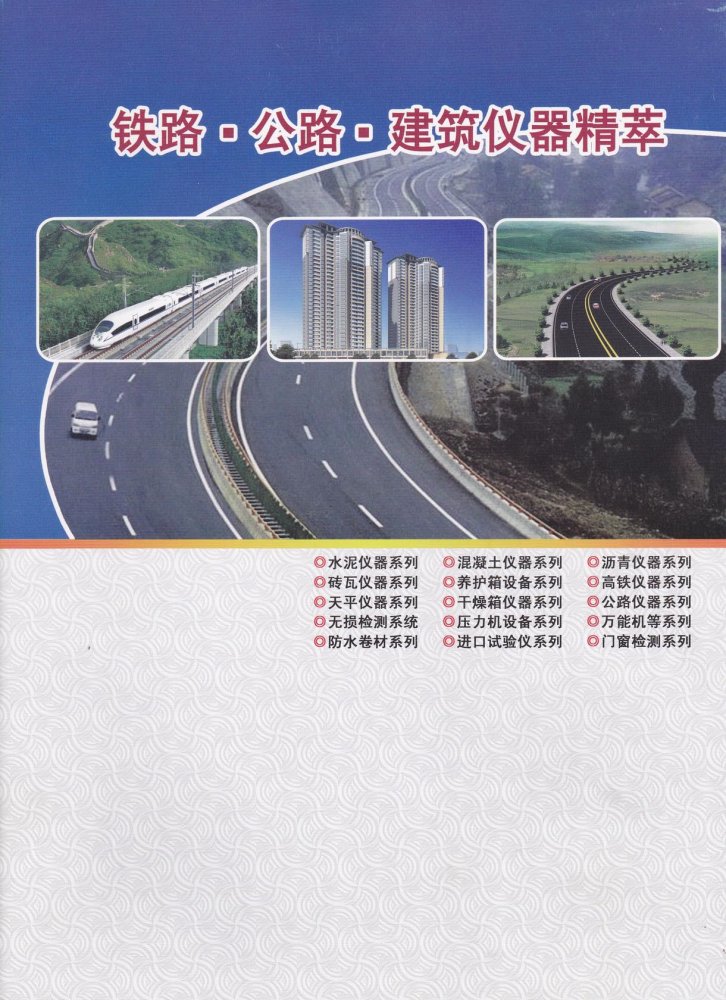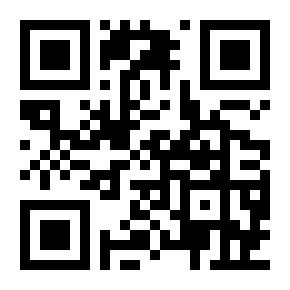WDW系列铝合金型材高低温拉伸万能机使用操作详细步骤
在试验机初始使用过程中,应随时参考软件使用说明书,以下为简要使用说明。
1.操作方法及步骤:
整机开机步骤如下:
①接通电源,打开位于主机右下侧的电源开关,此时电气系
统及微机处于带电状态。
②启动控制器。
③预热10分钟。
④调整机械限位:主机的左侧两圆头手柄用于调节中横梁的上、下极限位置。上限位用于防止拉伸辅具直接碰撞,下限位防止压缩辅具直接碰撞,以保护传感器和主机。
⑤若需计算机和打印机打印报表,接通计算机及打印机电源。
⑥选择相应的试验力量程,调整试验力清零按键使试验力显示为零。
⑧按“上升”或“下降”键,使中横梁快速移动至试验位置,此时可夹持试样,并可使位移显示为零。
⑨选择好需要的速度。
⑩按“开始”键即可进行试验。
⑾试样断裂或试验完成时,可按“停止”键结束试验。
由于该机的操作主要是通过人机对话方式进行操作,掌握上述开机和步骤后,可参阅软件说明书完成各类试验。
2.WDW系列铝合金型材高低温拉伸万能机附具的使用
①拉伸装置的安装:
把下夹具配装入下接头,以插销相连,用锁紧螺母锁紧。
把上夹具配装入联接轴的中心孔以插销相联。
安装上夹具的*简单方法是把上夹具放在下夹具上,并将横梁下降,使上夹具与联接轴配装。此时,应小心操作,以免发生碰撞。
1、WDW系列铝合金型材高低温拉伸万能机数据板窗口
数据是整个测量系统的核心,因为整个试验过程是围绕数据为中心进行的。从试件数据到测试数据,再到分析数据,这个过程显示都在数据板上体现。从系统菜单或工具栏都可以调出数据板。
程序启动时,缺省调入的试验方法为用户上次选择的试验方法,如果与实际不符,用户首先必须选择相应的试验方法,选择以后,“数据板”会作相应的变化。即不同的试验方法,数据板的显示内容是不同的。系统内置数据库动态解析器,即试验方法在数据库里定义,包括数据项目,计算公式等,选择某个试验方法后,系统实时动态解析生成程序界面。因此,同一个执行程序,配置不同的数据库,其数据板界面也相应不同。
2、WDW系列铝合金型材高低温拉伸万能机数据板工具栏
工具栏的详细说明见下图。工具栏包含了数据操作的全部功能,包括新建、打开、保存、删除和打印试验数据。从左到右为:
新建:调出新建试样信息窗口,这是试验开始的第1步;
打开:依照特定的查询条件,调出历史数据;
保存:将测试曲线或者用户对数据的任何改动保存到数据库中;
另存为txt文件:将数据和曲线另存为txt文件;
另存为excel文件:将数据和曲线另存为excel文件;
打印:将当前记录数据以设置好的报表格式打印输出;
常规打印:用软件自带的打印工具打印,打印操作简单;
Excel打印:将数据对应到excel模板中打印,打印报表制作相对复杂,优势报表多样化,具体参见说明书。
选择试验类型
准备开始做试验时,先选择试验类型。如图,点击工具栏上“标准”按钮旁的下拉箭头,在出现的试验类型列表中选择合适的项目。如图,我们选择“金属材料室温拉伸试验(GB228-2010)”。
新建试件信息
然后就是将待检的试件信息输入计算机。所有的试件信息和测试数据,MaxTest程序都保存在同一个数据库文件中。在这个数据库中,一个试验数据保存为一条记录。如果把数据库文件当成一个巨大的数据表格的话,一条记录就相当于这个表格中的一行。而这个表格是可以不断的加长的。
点击数据板上的新建按钮(请参见数据板说明),将出现新建窗口(如下),新建窗口包含两个选项卡,分别为[模板输入]选项和[成批输入]选项
1.单件信息:
用户在[模板输入]页面输入试验的一些相关信息,如试件批号、试件编号、试验日期、试验人、试件形状和尺寸、So(横截面积)、Lo(原是标距)等。注意,当根据试件形状输入相应格式的尺寸时,系统会自动计算试件的横截面积。
用户也可以直接打开右边列表中保存的试件模板文件,而不用再一一输入;用鼠标点击模板名称,那么,这个模板所包含的试件内容就会直接填入。填完试件信息后,也可以点击页面右边的[保存模板]按钮,将所填的数据另存为模板文件。
2.成批创建:
当模板信息输入完以后,将窗口切换到[成批创建]页面下。
点击页面上的[新建]按钮,将模板数据拷贝到下面的试件信息数据缓冲区。用户这时再切换到原来页面可以开始下一个试件信息的输入。
在很多时候,试件都是成批的,而对于同一批试件,其大多数形状特性参数都是相同的,不同的可能只是编号或者其他标识号。针对这种情况,系统可以一次产生一批试件信息数据,并填充到数据缓冲区。点击[成批新建]按钮,将出现一个窗口(如下)。
首先选择主变化的序列,一般为试件编号等,为了更加灵活,系统将序列分为3部分:前缀、变化部分和后缀,前缀和后缀为不变部分,中间为变化序列,可以指定它的固定位数,系统自动在前面补零(请阅读下面的范例)。
除了主变化序列以外,还可以选择另一个副变化序列。点击窗口中的[副序列有效]复选框按钮,增加一个副变化序列。副变化序列的变化与主序列类似。
合理使用成批新建,可以帮助用户提高输入试件数据时的效率。
3.WDW系列铝合金型材高低温拉伸万能机修改试件信息
将数据从输入区拷贝到输入缓冲区,这个时候,试件数据还没有保存到数据库中,用户在数据缓冲区还可以根据实际情况更改数据内容。
在输入缓冲区(成批输入页面)下,用户可以对新建的任意一行数据中的每一列进行修改。修改时,系统提供了锁定列的功能,即当选定锁定列的列数(如下图)以后,前几列就会被锁定住而不能进行任何修改和移动。锁定列的优点是当数据有很多列而不能在窗口同时显示的时候,在修改后面列的数据时,同样能够看到前面被锁定的列,这样方便修改。在这里修改了试件的尺寸后,按下回车键,系统也能够计算出试件的横截面积。
注意,当修改了列宽以后,系统会记忆当前的列宽,再新建数据时,系统会按照记忆的列宽来加载新数据。
4.试件模板名称列表:
任何一个试件模板都记录了一个特定试件的基本信息,用户可以将任何一种试件及其相关信息保存为一个试件模板,这样在下次试验处理同样的试件时,直接打开(用鼠标直接选择试件模板名称)相应的模板,系统就会将试件信息自动填入;例如,如果用户现在测试的是直径为20mm的圆钢材,可以先将一根试样的信息填入试件数据输入区。然后选择试件模板名称列表下面的[另存为]按钮,将出现一个对话框,用户可以在这个对话框中输入模板名称,一般情况下,可以取一个有意义的名称,如[圆材20],这样,从这个名称,用户就马上知道它对应了直径为20mm圆型试件的信息。这样,下次,用户如果测试直径为20mm的圆型试样,他只需用鼠标点取试件模板列表中的[圆材20],那么,这个模板所包含的信息会自动调入,用户只需稍作修改即可。
5.试件信息数据缓冲区:
为了便于用户一次输入多种不同类型试件数据,系统先将已输入的试件数据填充到这个区域。用户可以在这里检查数据的准确性后再保存到数据库。
修改:用鼠标双击要修改的数据区域,修改后再按回车键即可。
删除:用鼠标选择要删除的数据行,然后点击[删除]按钮即可。
6.确定:
将数据缓冲区的数据保存到数据库,并且将它们添加到数据板,同时关闭新建窗口。
打开历史数据
用户新建完试件记录,马上就可以开始试验了。但有时,我们必须使用打开历史数据按钮,例如用户在上午一次性将所有要测试的试件记录全部新建完毕后,上午完成了一部分的测试工作,下午要继续上午没有完成的测试。而试件信息在上午已经全部输入,下午测试的第1步就是将上午输入了但还没有测试的试件信息打开。或者用户需要查询以前已经完成的测试数据,就点击数据板上的[打开]按钮,将出现打开窗口(如下)。
用户先选择查询条件,然后再指定查询范围,点击“浏览”按钮,这些数据会填到下面的表格中。点击确定后,系统将数据填入数据板。系统还可以打开以文件方式保存的数据(参见数据板按钮说明),选择“按文件方式”,然后点击“…”按钮,选择保存的数据文本文件即可(文件方式打开数据为只读)。
如果用户要查询历史数据,操作的方法也是一样的。
 WDW系列铝合金型材高低温拉伸万能机使用操作详细步骤在试验机初始使用过程中,应随时参考软件使用说明书,以下为简要使用说明。
WDW系列铝合金型材高低温拉伸万能机使用操作详细步骤在试验机初始使用过程中,应随时参考软件使用说明书,以下为简要使用说明。 沧州科兴仪器设备有限公司
沧州科兴仪器设备有限公司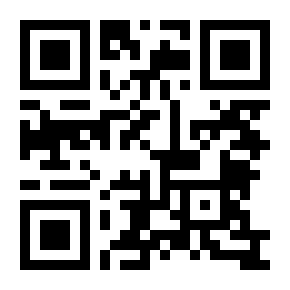 扫一扫,手机浏览
扫一扫,手机浏览